国旅手游网提供好玩的手机游戏和手机必备软件下载,每天推荐精品安卓手游和最新应用软件app,并整理了热门游戏攻略、软件教程、资讯等内容。欢迎收藏
网友喧哗提问:在word2013中进行查找和替换文本的具体方法是什么
今天小编为大家讲一下在Word2013中进行查找和替换文本的具体方法,有需要的小伙伴可以一起来看看喔。
Word2013中查找和替换文本的方法
打开一个Word文档。如图所示:
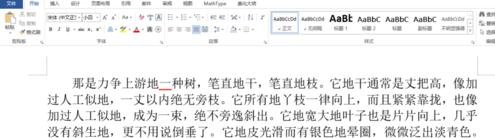
Word2013中查找和替换文本的方法步骤图1
切换至“开始”面板,单击“编辑”选项版中的“查找”按钮。如图所示:

Word2013中查找和替换文本的方法步骤图2
执行操作后,在文档左侧弹出“导航”窗格。如图所示:
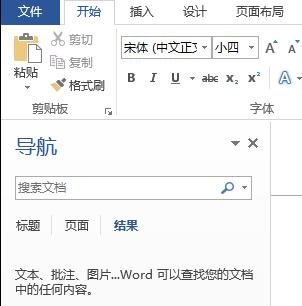
Word2013中查找和替换文本的方法步骤图3
在“导航”窗格中,单击“搜索”下拉列表框。如图所示:
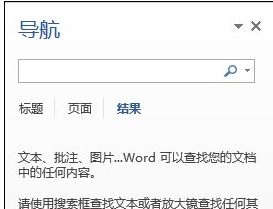
Word2013中查找和替换文本的方法步骤图4
在“搜索”下拉列表框中输入需要查找的文本。如图所示:
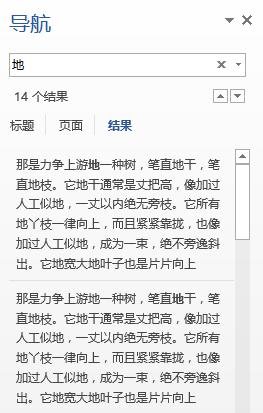
Word2013中查找和替换文本的方法步骤图5
按【Enter】键,即可在文档中自动搜索出查找的内容。如图所示:
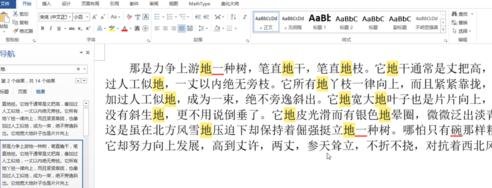
Word2013中查找和替换文本的方法步骤图6
单击“搜索”下拉列表框右侧的下三角按钮,在弹出的列表框中选择“替换”选项。如图所示:
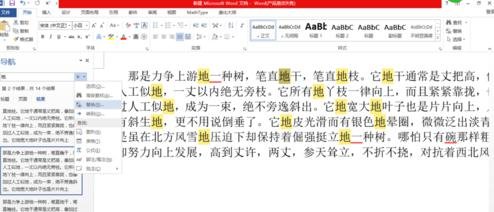
Word2013中查找和替换文本的方法步骤图7
执行操作后,弹出“查找和替换”对话框,在“替换为”文本框中输入“的”。如图所示:
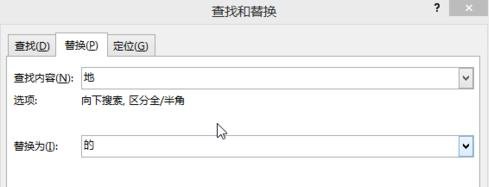
Word2013中查找和替换文本的方法步骤图8
单击“全部替换”按钮,即会弹出提示信息框。如图所示:
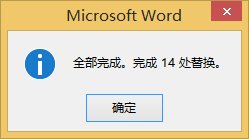
Word2013中查找和替换文本的方法步骤图9
单击“确定”按钮,完成文本替换。如图所示:
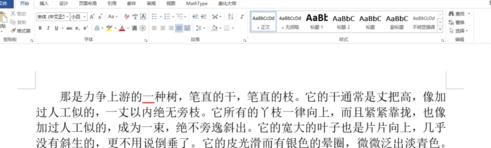
Word2013中查找和替换文本的方法步骤图10
以上就是在Word2013中进行查找和替换文本的具体方法了,大家都学会了吗?
关于《在Word2013中进行查找和替换文本的具体方法》相关问题的解答墨池小编就为大家介绍到这里了。如需了解其他软件使用问题,请持续关注国旅手游网软件教程栏目。
版权声明:本文内容由互联网用户自发贡献,该文观点仅代表作者本人。本站仅提供信息存储空间服务,不拥有所有权,不承担相关法律责任。如果发现本站有涉嫌抄袭侵权/违法违规的内容,欢迎发送邮件至【1047436850@qq.com】举报,并提供相关证据及涉嫌侵权链接,一经查实,本站将在14个工作日内删除涉嫌侵权内容。
本文标题:【在word2013中进行查找和替换文本的具体方法是[在word2013中进行查找和替换文本的具体方法有]】
本文链接:http://www.citshb.com/class247153.html
![天高海阔不愿放弃[歌词天高海阔]](http://img.citshb.com/uploads/article/20240923/66f175704fc0e.jpg)